
Transfer File Google Pixel Tidak Berfungsi? Ayo Perbaiki dengan Mudah

"Baru saja membeli konektor USB Type-C untuk menyimpan semua dokumen dan barang-barang saya dan lihatlah masalah besar lainnya dengan piksel; mentransfer file tidak berhasil. Membuat saya merasa seperti membuang-buang uang dengan ponsel ini..."
- Dari Komunitas Reddit
Baru-baru ini, beberapa pengguna Pixel mengalami masalah yang membuat frustrasi selama penggunaan: Anda tidak dapat menghubungkan ponsel Pixel ke komputer melalui USB, sehingga mencegah transfer file. Lantas, bagaimana masalah ini muncul, dan bagaimana cara mengatasinya? Pada artikel ini, kita akan membahas penyebab dan solusi transfer file Google Pixel tidak berfungsi.
![]()
Mungkin ada beberapa alasan mengapa transfer file Google Pixel 7/8 tidak berfungsi:
- Kabel USB rusak atau tidak kompatibel : Jika kabel USB yang Anda gunakan berkualitas buruk atau tidak kompatibel dengan ponsel Pixel atau komputer, hal ini dapat menyebabkan koneksi tidak stabil atau gagal diidentifikasi.
- Pengaturan konfigurasi USB salah : Jika ponsel Pixel Anda tidak disetel ke mode transfer file setelah terhubung ke komputer, hal ini dapat menyebabkan ketidakmampuan untuk mentransfer file.
- Izin pada ponsel atau komputer tidak memadai : Jika ponsel atau komputer Pixel Anda tidak memberikan izin yang diperlukan untuk transfer file, hal ini dapat menyebabkan ketidakmampuan untuk mentransfer file.
- Driver hilang atau ketinggalan jaman : Jika komputer Anda tidak memiliki instalasi atau pembaruan driver yang sesuai untuk ponsel Pixel Anda, hal ini dapat menyebabkan ketidakmampuan untuk mengenali atau terhubung ke ponsel Pixel Anda.
- Masalah perangkat lunak di ponsel atau komputer : Jika terdapat bug atau masalah ketidakcocokan dengan perangkat lunak di ponsel atau komputer Pixel Anda, hal ini dapat menyebabkan kegagalan atau gangguan transfer file.
Untuk mengatasi masalah transfer file Google Pixel yang tidak berfungsi, Anda dapat mencoba solusi berikut:
Terkadang, memulai ulang ponsel Pixel dapat mengatasi masalah USB tertentu. Tekan tombol "power" dan "volume up" secara bersamaan selama beberapa detik. Di jendela restart yang muncul, pilih "Restart" dan tunggu ponsel Anda menyelesaikan proses restart. Jika masalah masih berlanjut setelah restart, Anda dapat melanjutkan untuk mencoba metode lain.
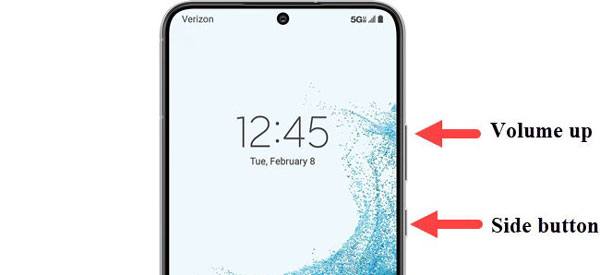
Pertimbangkan untuk mengganti kabel USB untuk memeriksa apakah kabel tersebut menyelesaikan masalah transfer file Pixel 7/8 yang tidak berfungsi. Tidak semua kabel USB mendukung transfer file, jadi sebaiknya gunakan kabel USB resmi yang disertakan dengan ponsel Pixel Anda untuk memastikan kompatibilitas. Selain itu, sebaiknya sambungkan ke komputer Anda menggunakan port USB 2.0 daripada USB 3.0, karena beberapa kabel USB mungkin tidak mendukung USB 3.0. Jika Anda tidak yakin dengan jenis USB komputer Anda, Anda dapat merujuk ke manual komputer Anda untuk konfirmasi.
Terkadang, tindakan default ponsel Pixel Anda saat menyambungkan ke komputer dapat memengaruhi transfer file. Anda dapat mengubahnya untuk mengatasi masalah tersebut. Berikut langkah spesifiknya:
Langkah 1. Di ponsel Pixel Anda, buka "Pengaturan", navigasikan ke "Tentang ponsel", dan tekan "Build number" tujuh kali untuk mengaktifkan Opsi Pengembang. Sebuah popup akan memberi tahu Anda bahwa Anda sekarang adalah seorang pengembang.
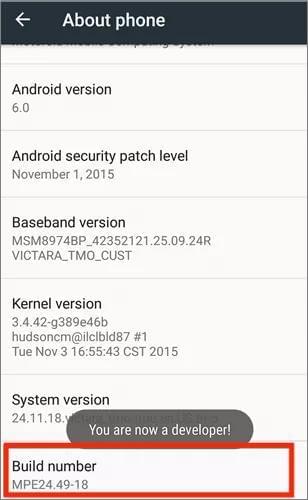
Langkah 2. Kembali ke halaman Pengaturan utama, buka "Sistem", lalu masuk ke "Opsi Pengembang". Temukan Konfigurasi USB dan atur ke "Transfer File". Dengan cara ini, ponsel Pixel Anda akan otomatis masuk ke mode transfer file saat terhubung ke komputer.
Memastikan komputer Anda mengenali ponsel Pixel Anda dengan benar sangat penting untuk transfer file. Anda perlu menginstal atau mengupdate driver yang sesuai untuk ponsel Pixel Anda untuk memastikan koneksi yang stabil dan andal. Berikut langkah spesifiknya:
Langkah 1. Buka browser web komputer Anda, kunjungi halaman download Google USB Drivers, klik "download", dan simpan file driver ke folder yang ditentukan, seperti desktop.
Langkah 2. Hubungkan ponsel Pixel Anda ke komputer menggunakan kabel USB. Kemudian, di komputer Anda, tekan tombol " Windows " + "X", dan dari menu, pilih "Device Manager".
Langkah 3. Perluas bagian Ponsel Android , klik kanan pada "Antarmuka ADB Komposit Android ", pilih "Copot pemasangan perangkat", dan konfirmasikan pencopotan pemasangan saat diminta. Setelah selesai, restart komputer Anda.
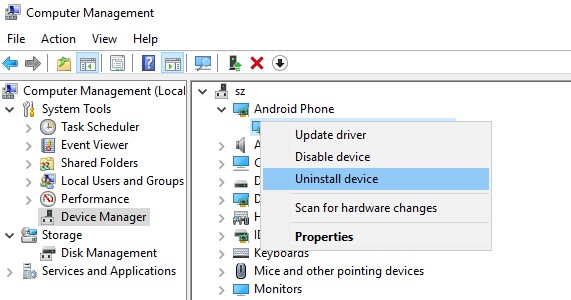
Langkah 4. Di komputer Anda, buka lagi Pengelola Perangkat, perluas bagian Perangkat Android , klik kanan pada "Antarmuka ADB Komposit Android ", dan pilih "Perbarui driver".
Langkah 5. Di jendela popup, pilih "Jelajahi komputer saya untuk perangkat lunak driver". Selanjutnya, navigasikan ke folder di komputer Anda tempat Anda menyimpan file driver yang diunduh. Klik "Berikutnya" dan dengan sabar menunggu selesainya instalasi driver.
Terkadang, masalah transfer file Google Pixel yang tidak berfungsi mungkin timbul karena bug atau ketidakcocokan pada perangkat lunak ponsel atau komputer Pixel Anda. Anda dapat mencoba memperbarui perangkat lunak di ponsel dan komputer Anda untuk melihat apakah ini menyelesaikan masalah. Berikut langkah spesifiknya:
Di Ponsel Pixel Anda:
Langkah 1. Buka "Pengaturan", buka "Sistem", lalu pilih "Lanjutan".

Langkah 2. Pilih "Pembaruan sistem" dan periksa pembaruan yang tersedia.
Langkah 3. Jika pembaruan tersedia, klik "Unduh dan Instal". Tunggu hingga ponsel Anda menyelesaikan proses pembaruan.
Di Komputer Anda:
Langkah 1. Buka "Pengaturan" dan pilih "Perbarui & Keamanan".
Langkah 2. Pilih "Pembaruan Windows " dan periksa pembaruan yang tersedia.

Langkah 3. Jika pembaruan tersedia, klik "Unduh dan Instal". Tunggu hingga komputer Anda menyelesaikan proses pembaruan.
Jika metode sebelumnya gagal menyelesaikan masalah transfer file yang tidak berfungsi di ponsel Pixel Anda, Anda dapat mencoba menggunakan metode nirkabel seperti Wi-Fi, Bluetooth, atau layanan cloud. Berikut adalah beberapa metode transfer file nirkabel yang umum digunakan:
Gunakan Wi-Fi:
Anda dapat menggunakan aplikasi yang mendukung transfer file Wi-Fi, seperti SHAREit atau Send Anywhere. Buat sambungan Wi-Fi antara ponsel Pixel dan komputer Anda. Pilih file yang ingin Anda transfer dan mulai transfer file nirkabel.

Gunakan Bluetooth:
Aktifkan Bluetooth di ponsel Pixel dan komputer Anda. Pasangkan perangkat Anda melalui Bluetooth. Pilih file yang ingin Anda transfer dan mulai transfer file.

Gunakan Layanan Cloud:
Manfaatkan layanan penyimpanan cloud seperti Google Drive, Dropbox , atau OneDrive. Unggah file yang ingin Anda transfer dari ponsel Pixel ke cloud. Masuk ke akun layanan cloud yang sama di komputer Anda dan unduh file dari cloud ke komputer Anda.
Jika Anda merasa metode di atas terlalu rumit atau berisiko, atau jika Anda menginginkan cara yang lebih nyaman dan efisien untuk mentransfer file dari Google Pixel ke komputer, Anda dapat menggunakan perangkat lunak pihak ketiga profesional yang disebut Coolmuster Android Assistant . Ini adalah alat manajemen Android canggih yang memungkinkan Anda mentransfer berbagai jenis file dengan mudah, seperti foto, video, musik, kontak, pesan, aplikasi, dll., antara ponsel dan komputer. Ia juga menawarkan pencadangan dan pemulihan sekali klik untuk semua data di Google Pixel Anda, menjadikannya alat manajemen data yang cerdas.
Fitur utama Coolmuster Android Assistant :
Bagaimana cara mentransfer dari Google Pixel ke komputer dengan Coolmuster Android Assistant ? Berikut langkah-langkahnya:
01 Setelah instalasi dan peluncuran, Anda mungkin menemukan kotak peralatan awal. Arahkan ke modul " Android Assistant" untuk mengakses Coolmuster Android Assistant .

02 Hubungkan ponsel Google Pixel Anda ke komputer melalui USB atau Wi-Fi. Aktifkan USB debugging di ponsel Anda jika menggunakan kabel USB. Setelah terhubung, lihat informasi dan data ponsel Anda di perangkat lunak.

03 Dari panel kiri perangkat lunak, pilih jenis file yang ingin Anda transfer. Kemudian, pilih file tertentu dari daftar di sebelah kanan. Setelah menentukan pilihan, tekan tombol "Ekspor" di bagian atas dan mulai transfer file.

Anda juga dapat menonton video panduan untuk menggunakan software transfer file ini:
Anda mungkin menganggap masalah transfer file Google Pixel tidak berfungsi mengganggu, tetapi jangan khawatir - Anda dapat mencoba solusi yang dijelaskan dalam artikel ini untuk memperbaikinya. Untuk solusi yang lebih sederhana dan cepat, pertimbangkan untuk menggunakan Coolmuster Android Assistant , perangkat lunak manajemen Android profesional yang memfasilitasi transfer file tanpa hambatan antara ponsel dan komputer Anda tanpa kehilangan data. Anda dapat mengunduh dan mencoba Coolmuster Android Assistant untuk melihat apakah itu memenuhi kebutuhan Anda.
Kami harap artikel ini bermanfaat. Jika Anda memiliki pertanyaan atau saran, silakan tinggalkan komentar di bawah. Terima kasih telah membaca.
Artikel Terkait:
Bagaimana Cara Mencadangkan dan Memulihkan Ponsel Google Pixel? (4 Cara Berteriak)
Cara Mentransfer Foto dari Google Pixel ke Komputer (5 Cara Mudah)
Bagaimana Cara Mentransfer Data dari Samsung ke Pixel? (7 Opsi Bebas Repot)





